Lasīšanas apliecinājumu un piegādes paziņojumu pievienošana un pieprasīšanu programmā Outlook
Piegādes apliecinājums apstiprina jūsu e-pasta ziņojuma piegādi adresāta pastkastē, bet ne to nav redzējis vai izlasījis. Lasīšanas apliecinājums apstiprina, ka ziņojums ir atvērts.
Ziņojuma Outlook nosūtīt lasīšanas apliecinājumus var noraidīt. Ir arī citi scenāriji, kad lasīšanas apliecinājumi netiek nosūtīti, piemēram, ja adresāta e-pasta programma neatbalsta lasīšanas apliecinājumus. Nav iespējams likt adresātam nosūtīt lasīšanas apliecinājumu.
Tālāk atlasiet cilnes opciju Outlook versijai, kuru izmantojat. Kādu Outlook versiju es izmantoju?
Piezīme.: Ja šajā cilnēJauna Outlook norādītās darbības nedarbojas, iespējams, vēl neizmantojat programmu jaunā Outlook darbam ar Windows. Atlasiet cilni Klasiskais Outlook un izpildiet šīs darbības.
Kā pieprasīt lasīšanas apliecinājumu un/vai piegādes apliecinājumu
-
Sastādot ziņojumu, dodieties uz lentes cilni Opcijas.
-
Lentes sadaļā Izsekošana atlasiet lodziņu Pieprasīt piegādes apliecinājumu un /vai pieprasiet lasīšanas apliecinājumu .
Ja neredzat šīs iespējas sadaļā Opcijas, lentes labajā pusē atlasiet Papildu opcijas un pēc tam atlasiet vajadzīgo opciju.
Izvēlieties, kā atbildēt uz lasīšanas apliecinājumu pieprasījumiem
Lai izvēlētos,jaunā Outlook atbildes uz lasīšanas apliecinājuma pieprasījumiem:
-
Atlasiet Iestatījumi

-
Sadaļā Lasīšanas apliecinājumi izvēlieties, kā atbildēt uz lasīšanas apliecinājumu pieprasījumiem.
-
Izvēlnē Fails atlasiet Opcijas un > Pasts.
-
Sadaļā Sekošana atzīmējiet izvēles rūtiņu Piegādes apliecinājums, kas apstiprina, ka ziņojums ir piegādāts adresāta e-pasta serverī, vai Lasīšanas apliecinājums , kas apstiprina, ka adresāts ir skatījis ziņojumu.
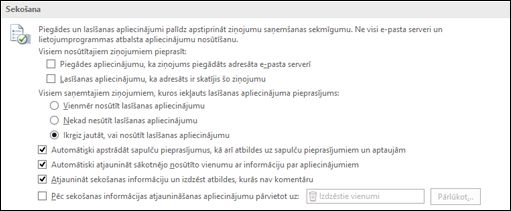
Padoms.: Ieteicams sekot tikai vienam svarīgam e-pasta ziņojumiem, nevis visiem ziņojumiem. Adresāti, kas laiku pa laikam saņem paziņojumu par to, ka jūsu ziņojumā ir pieprasīts lasīšanas apliecinājums, visticamāk, nosūtīs lasīšanas apliecinājumu nekā tad, ja tiek prasīts ikreiz, kad saņem no jums ziņojumu.
-
Noklikšķiniet uz Labi, lai lietotu izmaiņas.
Atsevišķa ziņojuma izsekošana
-
Jauna e-pasta ziņojuma izvēlnes Opcijas grupā Izsekošana atzīmējiet izvēles rūtiņu Pieprasīt piegādes apliecinājumu vai pieprasīt lasīšanas apliecinājumu:

-
Izveidojiet savu e-pasta ziņojumu un noklikšķiniet uz Sūtīt.
Ja izmantojat lasīšanas rūti
Lai pieprasītu apliecinājumu, kad rakstāt e-pasta ziņojumu lasīšanas rūtī, rīkojieties šādi.
-
Lentē atlasiet cilni Ziņojums .
-
Grupā Atzīmes atlasiet Sūtīt

-
Dialoglodziņa Rekvizīti sadaļā Balsošanas un sekošanas opcijas atlasiet, kāda veida apliecinājums šim ziņojumam ir nepieciešams.
Apliecinājuma atbilžu izsekošana
-
Atveriet sākotnējo ziņojumu, ko nosūtījāt kopā ar piegādes vai lasīšanas apliecinājuma pieprasījumu. Šis ziņojums parasti atrodas mapē Nosūtītie vienumi.
-
Cilnes Ziņojums grupā Rādīt izvēlietiesSekošana.
Piezīme.: Izsekošana netiek rādīta līdz brīdim, kad ir saņemts vismaz viens apliecinājums. Pēc pirmās kvīts saņemšanas iesūtnē var paiet vairākas minūtes, pirms poga Izsekošana ir pieejama.
Piezīme.: Outlook tīmeklī ir Outlook tīmekļa versija, kas paredzēta biznesa lietotājiem ar darba vai skolas kontu.
Kā pieprasīt lasīšanas apliecinājumu un/vai piegādes apliecinājumu
-
Sastādot ziņojumu, dodieties uz lentes cilni Opcijas.
-
Lentes sadaļā Izsekošana atlasiet lodziņu Pieprasīt piegādes apliecinājumu un /vai pieprasiet lasīšanas apliecinājumu .
Ja neredzat šīs iespējas sadaļā Opcijas, lentes labajā pusē atlasiet Papildu opcijas un pēc tam atlasiet vajadzīgo opciju.
Izvēlieties, kā atbildēt uz lasīšanas apliecinājumu pieprasījumiem
Lai izvēlētos,Outlook tīmeklī atbildes uz lasīšanas apliecinājuma pieprasījumiem:
-
Atlasiet Iestatījumi

-
Sadaļā Lasīšanas apliecinājumi izvēlieties, kā atbildēt uz lasīšanas apliecinājumu pieprasījumiem.
Piezīme.: Outlook.com ir Outlook tīmekļa versija lietotājiem, kas pierakstās ar personisku Microsoft kontu piemēram, Outlook.com vai Hotmail.com kontu.
Kā pieprasīt lasīšanas un/vai piegādes apliecinājumu
Lasīšanas apliecinājumu nevar pieprasīt programmā Outlook.com, bet varat pieprasīt lasīšanas apliecinājumus visiemOutlook.com, izmantojot programmu Outlook darbam ar Windows. Lai uzzinātu, kā to darīt, atlasiet cilni Jauna programma Outlook vai klasisko Outlook cilni.
Izvēlieties, kā atbildēt uz lasīšanas apliecinājumu pieprasījumiem
-
Atlasiet Iestatījumi

-
Sadaļā Lasīšanas apliecinājumi izvēlieties, kā atbildēt uz lasīšanas apliecinājumu pieprasījumiem.
Vai tomēr nepieciešama palīdzība?
|
|
Lai saņemtu atbalstu Outlook.com, noklikšķiniet šeit vai atlasiet Palīdzība izvēļņu joslā un ievadiet savu vaicājumu. Ja ar pašpalīdzību problēma netiek novērsta, ritiniet uz leju līdz Vai joprojām nepieciešama palīdzība? un atlasiet Jā. Lai sazinātos ar mums Outlook.com, jums ir jāpierakstās. Ja nevarat pierakstīties, noklikšķiniet šeit. |
|
|
|
Lai saņemtu citu palīdzību saistībā ar jūsu Microsoft kontu un abonementiem, apmeklējiet Konts un norēķinu palīdzība. |
|
|
|
Lai saņemtu palīdzību un novērstu citas Microsoft produktu un pakalpojumu problēmas, ievadiet savu problēmu šeit. |
|
|
|
Publicējiet jautājumus, sekojiet diskusijām un dalieties ar savām zināšanām Outlook.com kopienā. |
Saistītie raksti
Lasīšanas apliecinājuma vai piegādes paziņojuma pieprasīšanu programmā Outlook darbam ar Mac












